Come impostare le categorie arrotondate nell'app?
Per visualizzare le tue categorie in una forma quadrata, devi semplicemente seguire alcuni passaggi seguenti. Iniziamo:
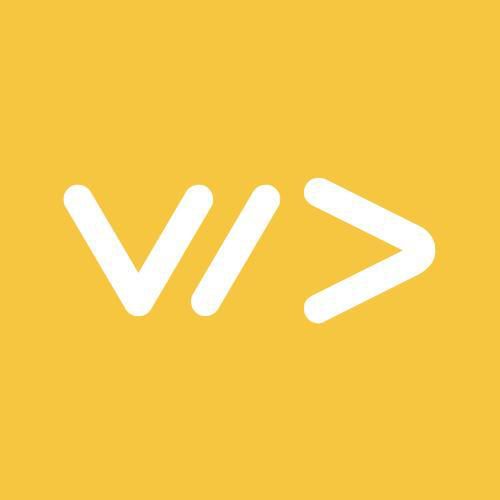 By Mehul
By Mehul
- Fai clic su Mobile App Builder sotto il canale di vendita, quindi fai clic su Application Builder.
- Sul lato sinistro dello schermo vedrai gli elementi della libreria con le categorie. Troverai un blocco di categorie arrotondato nella sezione delle categorie.
- Sul lato sinistro degli elementi della libreria, vedrai Mobile Prototype. Ora, devi solo trascinare il formato delle categorie Round da Library Elements nel Mobile Prototype tenendo premuto il tasto sinistro del mouse.

- Ora sposta il mouse su Mobile Prototype. Qui troverai i pulsanti Modifica o Rimuovi.
- Fare clic su Modifica.
- Inserisci il titolo del blocco, annota varie categorie come; "Elettronica, cibo" eccetera.
- Fare clic su "Aggiungi nuovo" per aggiungere categorie.

- Scrivi le parole chiave nella barra spaziatrice e fai clic su Cerca.
- Selezionare la categoria dall'elenco da aggiungere. Fare clic su "Aggiungi nuovo" per aggiungere categorie.
- Nel caso, se desideri modificare l'immagine predefinita del prodotto, fai clic su "Sfoglia" per caricare un'immagine dal tuo PC/laptop.
- Fare clic su Conferma.
- Ripetere questa procedura fino al termine dell'aggiunta di altri prodotti.
- Fare clic sul pulsante Build Block per salvare le modifiche.

- Fare clic su SALVA APPLICAZIONE per salvare le modifiche apportate all'app.
Nota: puoi aggiungere tutte le categorie che desideri. Devi solo scorrere da destra a sinistra sull'applicazione.



